什么信息量的 PPT 都可以做得「高大上」
转自微信公众号:我爱PPT。
作者:@乱序_midare
PPT信息量与美观并没有关系,那么就可以说「简洁」就并不是「高大上」的要素之一,至少不是「美观」的要素之一。所以我在下面的说明中,会尽可能地举出不同信息量的 PPT 作为例子。
我认为只要做到下面三点,PPT 就可以做到基本正确与美观。最重要的是,这三点是不需要任何天份与经验的,只要考虑到了就可以做到。
漂亮的字体渲染与字体
元素的排列要有规矩(Scale)
元素的质量要高
1. 漂亮的字体渲染与字体

Windows 的糟糕字体渲染继承到了 PPT 中,诡异的「计算机感」很容易显得廉价、没有质感。

最简单的方法,就是换用 OS X 来获得更好的文字渲染效果——即使只是把在 Windows 下做的 PPT 用 Keynote 打开,因为字体渲染的改善,整体感受都会提升。

在良好的字体渲染下,再进一步选用优秀的字体就能立竿见影地改善效果了。需要注意的是,中文字体的选择面并不多,这就是体现自己品味的时刻了——我说这个字体比那个字体好看,但不对你的胃口和审美,也没有意义。

正文字体要稳妥、易于辨识——这方面黑体效果很好。

大号标题字体就可以用各种特殊字体,游刃有余啦。
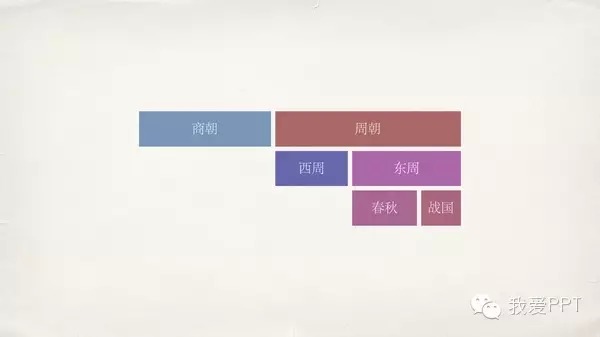
配合不同情景,使用衬线的宋体,也是老生常谈的了。
2. 元素的排列要有规矩(Scale)
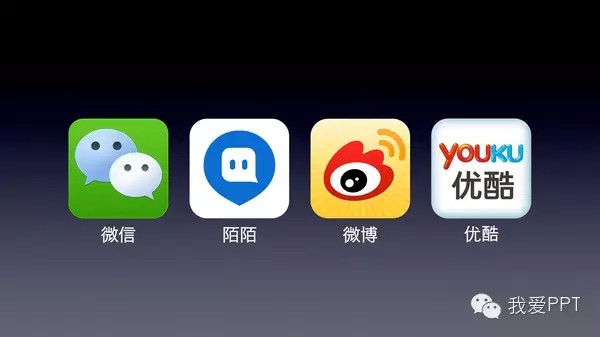
整齐、整齐还是整齐,用过 Keynote 就知道对齐是件多么爽快的事情了…

线段要一样长、间距要一样大、有重复出现的元素要么一样大(包括长宽比)、要么规律地变化。

形成规律的摆放,即使不出彩,也绝不会看着难受。注意整体在画面中也要居中。

这页和上面的索尼一样,也是要说明品牌设计的继承性,对齐与大小统一可以让人轻松地发现规律。

三到四个元素整齐排列,让人意识到元素间的同等地位关系。

只有一句话,放在正中间,多和谐。
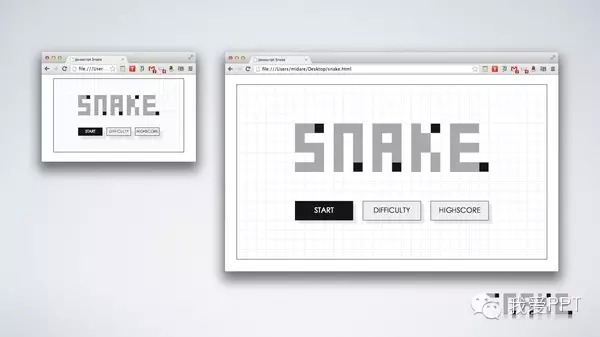
只要有一条边是对齐的,就很容易体现整齐感。(Mac 下使用 Command + Shift + 4,再按空格键进行窗口截图,会把带透明度渐变的窗口阴影也截取下来,效果很好)
3. 元素的质量要高
字体其实也是画面上的「元素」之一,因为重要所以被单拿出来说了。而这里说的元素高质量就是指字体以外的,图片、表格、图形的高质量。

如果是照片,那么一定要清晰、拍得好、尺寸大。图片只能被缩小,不到万不得已不放大到 100% 以上。
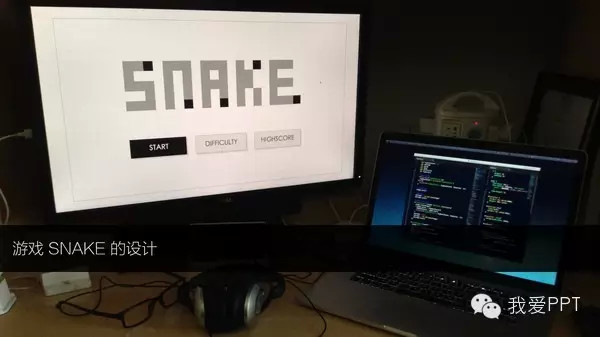
全屏的照片就会很有冲击力。

对于物品类的图片,不光要做到像素尺寸大(至少要大于等于最后的显示像素)与清晰,同时还需要很容易抠掉背景,这样重心就会更加突出。
维基百科有很多这种好抠的产品图(大部分甚至已经抠掉背景了)。另外 iWork 系列自带的抠图功能也特别、非常好用。

把物品调整成同样大小进行对齐摆放,就会让人赏心悦目。
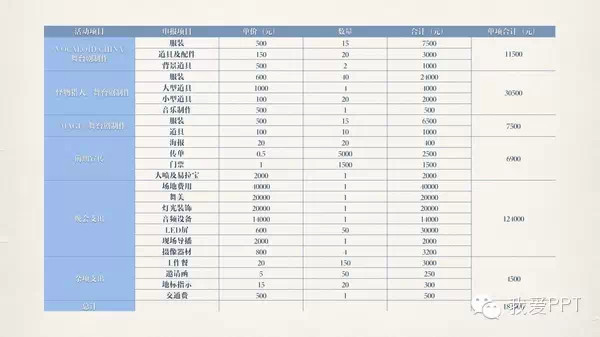
对于表格,关键的是表头行的配色——用主题自带的配色足矣。
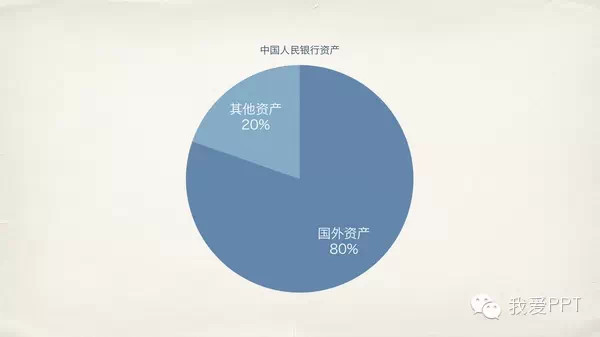
图表也是同样的道理。只要颜色正确而漂亮了,质量自然会高——这同样也是自带的配色方案。
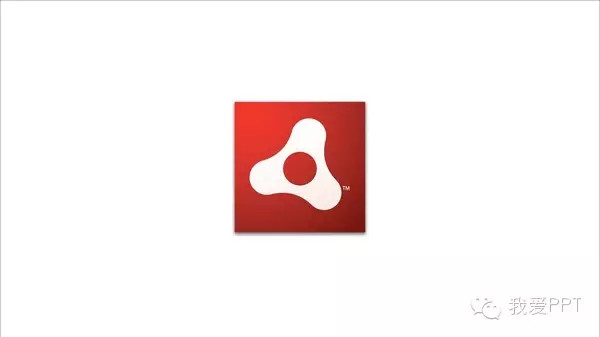
图标、矢量图形放大摆放,其实是让 PPT 反过来沾了这些优秀设计的光。
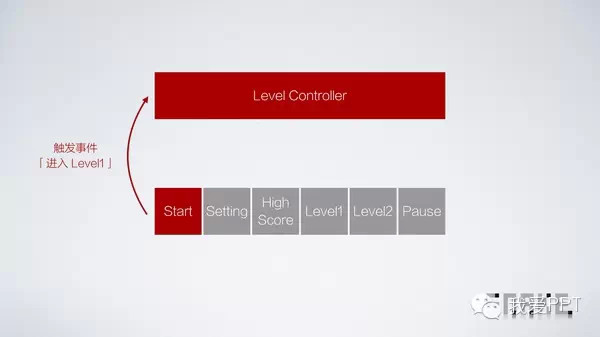
用基本图形制作一些原理解释、颜色要么选产品色,要么从默认的色板中选取,效果都很好。
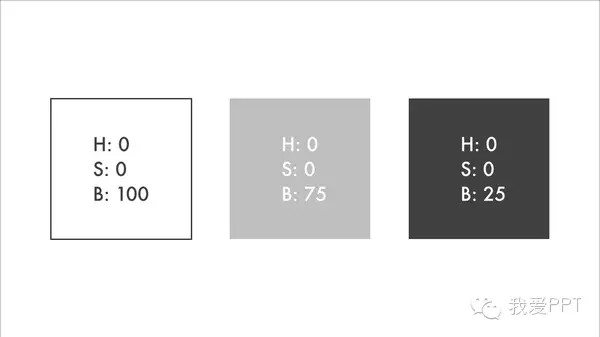
我觉得这样用大色块展示颜色,效果特好~!
总结一下,只要做到:
好字体
好排列
高质量
这三点,PPT的水准就一定不会很差。如果把好字体并入到好质量中,那么做好 PPT 其实就是一句话:把高质量的元素整齐排布在干净的页面中。
最后还要说明的是,上面所有的 PPT(包括老罗的发布会在内)都选用的是 Keynote 默认的主题,选用默认主题会让演讲没有个人(公司)特色,同时在「艺术水准」上也无法达到顶级水准。
但是,大部分演讲场合完全没有必要追求「艺术水准」。如果企业、产品有标准的 VI 配色和模板,那当然要遵循。如果没有的话,我觉得默认的主题也足够使用,起码在配色上可以省下一些功夫。
虽然 Keynote 也并没有太多好用的主题,但是这些主题共通的优秀之处在于——都是素底、纹理背景,没有几何形状的装饰。大部分时候新建一个「空白页」就可以制作了。
毕竟,PPT 呈现的信息、以及这些信息的排布、关系展示才是重点——把高质量的元素整齐排布在干净的页面中。
4. 加分篇:好的起始页
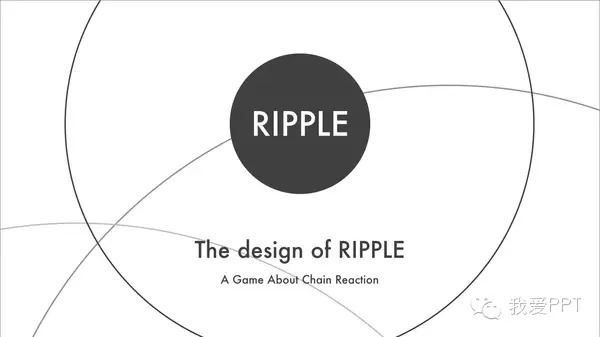
展示产品设计风格的起始页。

大尺寸相片与大尺寸标题明确而有冲击力。
5. 加分篇:神奇移动

第一页展示两国钱币。

第二页钱币放大,同时自动跳转到第三页。

第二页的「中国人民银行」渐变到了第三页的 LOGO 位置。
这种类似 AE 转场一样的效果很难用静态的图片和文字来说明,事实上运用这样的功能完全可以输出短片了。字体演绎,只要文字出现了缩放与移动,基本上都是运用了「神奇移动」。
希望大家都能做出美观的PPT!
[hermit auto="1" loop="1" unexpand="1"]songlist#:1774991968[/hermit]